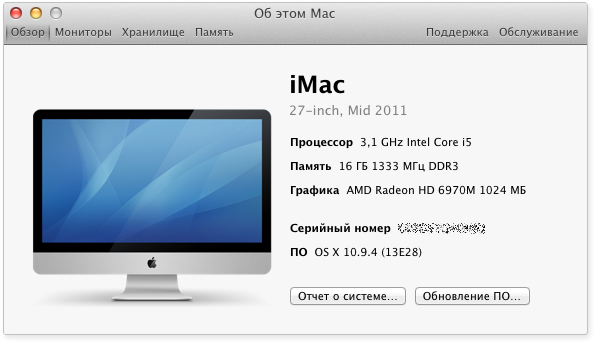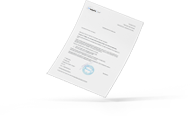2 Поколение
Второе поколение твердотельных накопителей Apple расширило диски в стиле блейд-компьютеров до ноутбуков MacBook Pro и настольных компьютеров iMac. Диски Gen. 2 были быстрее, чем в предыдущем поколении, но все еще использовали интерфейс mSATA III — наконец, приблизившись к максимальной пропускной способности, соответствующей спецификации SATA III.
Диски Gen. 2 характеризовались использованием двух совершенно разных дисков; более короткий и широкий диск Gen. 2A, используемый в компьютерах MacBook Pro и iMac, и более высокий и тонкий диск Gen. 2B, используемый в MacBook Air. Оба накопителя Gen. 2A и 2B используют один и тот же интерфейс mSATA 3 и один и тот же тип 7 + 17-контактного разъема. Несмотря на использование идентичных разъемов и интерфейсов, накопители не являются действительно совместимыми, поскольку пространство, выделенное на каждом компьютере, просто не предназначено для дисков другого типа.
MacBook Pro (середина 2012 — начало 2013)
С выпуском первого MacBook Pro с экраном «Retina» Apple начала включать стандарт SSD в линейку MacBook Pro, и фактически единственным интерфейсом устройства хранения данных является один 7 + 17-контактный разъем SSD. SSD-накопители Gen. 2A, используемые в этих ноутбуках MacBook Pro, предлагались емкостью 128, 256, 512 и 768 ГБ и производились снова Samsung, а также SanDisk.
Как в 13-дюймовых, так и в 15-дюймовых ноутбуках MacBook Pro используются одни и те же диски, и на любом MBP может быть установлена любая из четырех емкостей SSD.
IMAC (конец 2012 — начало 2013)
В iMac в конце 2012 и в начале 2013 года было несколько иное расположение, с традиционным 3,5-дюймовым стандартом жестких дисков SATA III, но в выпуске в конце 2012 года также был представлен Fusion Drive. Fusion Drive от Apple сочетает в себе традиционный жесткий диск большей емкости с твердотельным накопителем меньшей емкости, предлагая большую часть преимуществ производительности SSD, но в более экономичном корпусе. Операционная система отображает два диска как один диск для пользователя, но скрытно оптимизирует хранение файлов, так что файлы, требующие более частого доступа, и файлы, которые получают наибольшую выгоду от быстрого времени чтения, хранятся на SSD, в то время как большинство файлы хранятся на жестком диске.
Чтобы использовать самые быстрые твердотельные накопители Apple в настройках Fusion Drive, логические платы iMac теперь включают фирменный 7 + 17-контактный разъем SSD от Apple, в дополнение к одному из двух разъемов SATA III, которые были в предыдущих моделях iMac, что позволяет устанавливать любую комбинацию SATA и Apple SSD. Нет необходимости использовать SSD в устройстве Fusion Drive, и два диска могут работать независимо друг от друга при желании. Разъем SSD может использовать любой из вариантов Gen 2A (128 ГБ, 256 ГБ, 512 ГБ или 768 ГБ), в то время как разъем SATA может вместить любой 3,5-дюймовый SATA HDD или SSD или 2,5-дюймовый SATA-диск при использовании от 2,5 до 3,5 ″. адаптер.
Одним из важных предостережений является то, что, хотя 27-дюймовый iMac всегда имеет 7 + 17-контактный разъем, присутствующий на плате, модель 21,5 ″ будет иметь этот разъем только в том случае, если iMac изначально был настроен на Fusion Drive. Если Fusion Drive не был выбран на момент покупки, там есть только пустое место, где был бы разъем PCIe, и нет способа добавить разъем на плату, если не считать замены всей логической платы.
MacBook Air (середина 2012 года)
Как упоминалось выше, диски Gen. 2B имеют другой форм-фактор, но используют тот же интерфейс и разъем, что и их аналоги Gen 2A. Скорость чтения / записи 2B заметно ниже, вероятно, из-за технических ограничений из-за меньшей площади дисков 2B.
Другим вероятным результатом технических ограничений является отсутствие опции 768 ГБ. Samsung и Toshiba изготовили диски Gen. 2B, которые выпускались в вариантах 64 ГБ, 128 ГБ, 256 ГБ и 512 ГБ, все они взаимозаменяемы в выпусках MBA 11 ″ (модель A1465) и MBA 13 ″ (модель A1466) в середине 2012 года.
3 поколение
С накопителями 2-го поколения стало ясно, что ограничение 600 МБ / с для mSATA не позволит увеличить скорость, поэтому в следующем поколении накопителей Apple стало использовать интерфейс PCIe 2.0 x2, что привело к наиболее существенному увеличению производительности на сегодняшний день. Производительность сильно варьируется в зависимости от комбинации устройства, емкости и производителя, но самые быстрые конфигурации поколения 3 могут работать более чем в два раза быстрее, чем самые быстрые накопители поколения 2.
В поколении 3 также произошла консолидация типов дисков: практически все диски Gen. 3 совместимы со всеми выпусками компьютеров Apple с середины 2013 года до середины 2015 года. Конечно, есть несколько исключений; особенно MacBook Air и iMac 21,5 ″.
Мало того, что SSD кросс-совместимы между различными устройствами, но на самом деле разные компьютеры имеют одни и те же диски. SSD были изготовлены Samsung, SanDisk и Toshiba, и на дисках, полученных со всех компьютеров, были найдены одинаковые номера деталей производителя. Samsung, кажется, добавил уникальные окончания (/ 0A2, / 0A4, / 0A6 и т. Д.) К дискам, используемым в разных устройствах, но все диски используют один и тот же контроллер флэш-памяти, и наше тестирование показало нулевую разницу в производительности между ними.
Твердотельные накопители 3-го поколения имеют одинаковый форм-фактор (который мы будем называть 3А), за исключением твердотельного накопителя емкостью 1 ТБ (3Б), который имеет одинаковую длину, но примерно в два раза больше ширины. Все накопители 3-го поколения используют один и тот же 12 + 16-контактный разъем и имеют общий интерфейс PCIe 2.0 x2, за исключением SSD-накопителя 1 ТБ 3B с интерфейсом PCIe 2.0 x4, что, вероятно, связано с большим физическим размером накопителя, который позволяет для меньших инженерных ограничений.
Все накопители Gen. 3 используют технологию AHCI, но многие компьютеры, поставляемые с накопителями Gen. 3, также поддерживают твердотельные накопители NVMe, что позволяет выполнять модернизацию накопителей NVMe более позднего поколения.
MacBook Air (середина 2013 — начало 2014)
Как и в предыдущих ноутбуках MacBook Air, как в 11-дюймовых, так и в 13-дюймовых ноутбуках используются все те же диски, которые имеют емкость 128 ГБ, 256 ГБ и 512 ГБ, оставляя опцию 64 ГБ, которая была в более ранних версиях MacBook Air.
Интересно, что хотя все накопители ограничены интерфейсом PCIe 2.0 x2, все логические платы MacBook Air поддерживают PCIe 2.0 x4, что открывает возможность обновления до более быстрых четырехканальных накопителей из поколения 4.
Mac Pro (конец 2013 г.)
Большой пересмотр рабочего стола Mac Pro также претерпел большие изменения в устройствах хранения. Mac Pro в конце 2013 года был первым Mac Pro, который имел стандарт твердотельных накопителей, первым, кто естественным образом использовал хранилище PCIe, и, к разочарованию многих опытных пользователей, первым, кто поддерживал только одно внутреннее устройство хранения.
Mac Pro поддерживает все емкости (128 ГБ — 1 ТБ) твердотельных накопителей поколения 3, но изначально в него входили накопители с радиаторами, которые крепятся с помощью чрезвычайно прочного теплопроводящего клея. Как правило, можно с уверенностью сказать, что если инженеры Apple решили, что это необходимо, это, вероятно, необходимо, но стоит упомянуть, что Mac Pro могут использовать твердотельные накопители без радиатора, которые есть в других устройствах, и наши внутренние испытания не показали абсолютно никакой разницы в температуре твердотельных накопителей, когда использование приводов с радиаторами и без них даже в условиях стресс-теста.
Логическая плата Mac Pro имеет те же ограничения, что и ноутбуки MacBook Air, поддерживающие соединение PCIe 2.0 x4, что позволяет повысить производительность с более поздними четырехканальными накопителями. NMP также поддерживает твердотельные накопители NVMe и может обновляться до некоторых дисков Gen. 5 при использовании MacOS 10.10.3 или более поздней версии.
MacBook Pro (конец 2013 — середина 2014)
Ноутбуки MacBook Pro конца 2013 и середины 2014 года поддерживают все варианты дисков 3-го поколения, как и в случае с MacBook Air, в то время как в комплект включены диски PCIe 2.0 x2, все логические платы поддерживают четырехканальные соединения PCIe.
MacBook Pro также поддерживает протокол NVMe, и, как и Mac Pro, требуется macOS 10.10.3 или более поздней версии.
iMac (конец 2013 — конец 2015)
Первоначально 21,5 ″ iMac поставлялся с жестким диском SATA емкостью 1 ТБ, жестким диском Fusion 1 ТБ (128 ГБ SSD и жестким диском SATA 3,5 ТБ 1 ТБ) или автономным твердотельным накопителем емкостью 256 ГБ. 27-дюймовый iMac предлагал тот же накопитель Fusion емкостью 1 ТБ, что и стандартная опция, с дополнительными обновлениями до накопителя Fusion 3 ТБ (128 ГБ SSD и 3 ТБ SATA 3,5 ″ HDD) или автономного твердотельного накопителя емкостью 256 ГБ, 512 ГБ или 1 ТБ.
Учитывая, что внутри iMac достаточно свободного места, по крайней мере, по сравнению с остальными линейками продуктов Apple, неудивительно, что все емкости накопителей поддерживаются как в 21,5 ″, так и в 27 ″ iMac. Как и в предыдущем поколении, 27-дюймовый iMac всегда включал разъем PCIe на логической плате, в то время как 21,5-дюймовый iMac включал разъем PCIe только в том случае, если изначально он был настроен на Fusion Drive или автономный твердотельный накопитель при заказе. Если на материнской плате нет разъема, добавить его по факту невозможно, за исключением замены всей материнской платы.
IMac 21,5 ″ и 27 ″ с 2013/2014 года поддерживают только подключения PCIe 2.0 x2. Все iMac этой эпохи поддерживают NVMe, но увеличение скорости более ограничено в 21,5-дюймовых iMac и 2013/2014 27-дюймовых iMac, где двухканальный интерфейс действует как узкое место.
Mac mini (конец 2014 г.)
В конце 2014 года был первый Mac mini с поддержкой твердотельных накопителей Apple, но его чрезвычайно ограниченное внутреннее пространство требовало уникального решения для подключения накопителя к логической плате. Вместо 12 + 16-контактного разъема PCIe на логической плате, где SSD будет подключаться напрямую, Mac mini разместил SSD на задней стороне пластикового держателя жесткого диска, сбоку от платы, и потребовал гибкий кабель для подключите SSD.
Гибкий кабель имеет 12 + 16-контактный гнездовой разъем на одной стороне и 40-контактный мезонинный разъем, который присоединяется к 40-контактному разъему на материнской плате. Это был первый и последний раз, когда Apple использовала этот меньший разъем для соединений PCIe в любой из своих линейок продуктов.

Разъем PCIe в конце 2014 года Mac mini
Разъем присутствует на плате независимо от того, какая конфигурация хранилища была изначально заказана, поэтому можно добавить SSD-накопитель PCIe для всех компьютеров Mac Late 2014 года. Если Mac mini изначально не был настроен на заводе-изготовителе с Fusion Drive или автономным твердотельным накопителем, необходимо будет приобрести гибкий кабель, чтобы впоследствии добавить твердотельный накопитель.
Материнская плата Mac mini поддерживает только интерфейс PCIe 2.0 x2, но поддерживает обновление до твердотельных накопителей NVMe, но, как и у 21,5-дюймового iMac, увеличение скорости составляет скромные 10-15% из-за узкого места в двухканальном PCIe.
4 поколение
С выпуском первых ноутбуков MacBook Air и MacBook Pro в начале 2015 года Apple представила четвертое поколение blade-SSD. Генерал 4 включал в себя несколько вариантов, но по большей части снова использовался во всех продуктовых линейках того времени, и даже застрял с тем же 12 + 16-контактным разъемом, что и в приводах 3-го поколения, что делает накопители 4-го поколения. отличный вариант для обновления более ранних устройств.
Все накопители Gen. 4 использовали интерфейс PCIe 3.0 x4, за исключением накопителя, используемого в MacBook Air 11 ″, который использовал более новую версию (Gen. 4C) накопителей PCIe 2.0 x2, обнаруженную в предыдущем поколении. Я буду ссылаться на 128-гигабайтные, 256-гигабайтные и 512-гигабайтные диски Gen 4 как Gena 4A, а больший 1 ТБ диск — Gen 4B, аналогично диску 1B Gen 3B из предыдущего поколения.
Поколение 4 принесло значительное увеличение скоростей по сравнению с их коллегами из поколения 3, со скоростями чтения и записи, которые примерно в два раза выше, чем в предыдущем поколении. Все ноутбуки и настольные компьютеры, выпущенные в течение этого периода, могли использовать четырехканальное соединение PCIe, но только несколько избранных моделей могли воспользоваться преимуществами технологии PCIe 3.0. Для устройств, которые поддерживают подключение PCIe 3.0 к SSD, скорость чтения и записи была увеличена более чем вдвое. В целом, четвертое поколение твердотельных накопителей стало еще одним значительным скачком в технологии накопителей.
Тогда SSD производились исключительно компанией Samsung, за исключением накопителя Gen 4C от 11-дюймового MacBook Air, который был изготовлен Toshiba. На накопители Samsung обычно ссылаются по идентификатору контроллера флэш-памяти, называемому UBX, или, как указано на диске, SSUBX. Это быстрый и простой способ идентифицировать диски 4-го поколения от дисков Samsung 3-го поколения, на этикетке которых напечатан SSUAX.
MacBook Air (начало 2015 года — середина 2017 года)
Последний выпуск 11 ″ MacBook Air в начале 2015 года принес незначительные обновления некоторых компонентов, но практически не изменил технологию SSD. Диски были единственными в линейке продуктов Apple, которые сохранили технологию PCIe 2.0 x2 от предыдущего поколения, но диски по-прежнему были изменены с изменениями прошивки, что делало их несовместимыми с более ранними ноутбуками MacBook Air. Новые накопители теперь также носили фирменное наименование «Apple», а не с именем стороннего производителя, хотя микросхемы флэш-памяти на SSD дают понять, что Toshiba и SanDisk были производителями.
Несмотря на двухканальный накопитель, 11 ″ MacBook Air фактически поддерживает четырехканальные подключения PCIe, и их можно модернизировать с помощью накопителей Gen. 4A, имеющихся в других устройствах. Фактически, если 11 ″ MacBook Air был настроен с 512 ГБ SSD с завода, он уже включал в себя тот же диск Gen. 4A, который был в других компьютерах Apple той эпохи.
13-дюймовый MacBook Air использовал те же диски Gen. 4A, что и остальные линейки продуктов Apple, но не поддерживал соединение PCIe 3.0, на которое могли работать новые диски. Несмотря на отсутствие поддержки PCIe 3.0, в начале 2015 года скорость чтения / записи по-прежнему оставалась на 90-120% выше, чем у моделей 2013/2014. Те же диски Gen. 4A все еще используются в последней версии середины 2017 года.
Как и ноутбуки MacBook Air до них, MacBook Air начала 2015 — середины 2017 года не хватает места для более широких твердотельных накопителей емкостью 1 ТБ, и они ограничены вариантами 128 ГБ, 256 ГБ и 512 ГБ.
MacBook Pro (начало 2015 года — середина 2015 года)
Выпуски ноутбуков MacBook Pro в 2015 году также были относительно небольшими обновлениями, но опять же SSD привели к значительному увеличению скорости, особенно для 15-дюймовой модели A1398. И 13-дюймовый, и 15-дюймовый компьютеры поддерживают полный диапазон мощностей накопителей и поддерживают четырехканальные подключения, но 15-дюймовый MacBook Pro также поддерживает PCIe 3.0.
И 13-дюймовый, и 15-дюймовый MacBook Pro также поддерживают протокол NVMe, а обновление до SSD 5-го поколения может привести к незначительному увеличению скорости 13-дюймовой модели A1502, но 15-дюймовая модель A1398 с подключением PCIe 3.0 действительно позволяет использовать технологию NVMe. сиять. Скорость чтения увеличивается на ~ 40%, а скорость записи может увеличиваться на ~ 60%.
iMac (конец 2015 г.)
В конце 2015 года в iMac наблюдаются те же тенденции, что и в предыдущих версиях iMac. IMac 21,5 ″ имеет разъем PCIe на материнской плате, только если компьютер изначально был настроен на Fusion Drive или автономный SSD. К сожалению многих, Fusion Drive емкостью 1 ТБ теперь включает только твердотельный накопитель емкостью 24 ГБ в паре с тем же жестким диском SATA емкостью 1 ТБ и продолжает предлагать вариант автономного твердотельного накопителя емкостью 256 ГБ. 27-дюймовый iMac также настроил Fusion Drive на 1 ТБ, добавив в него меньший твердотельный накопитель на 24 ГБ, но накопители Fusion на 2 ТБ и 3 ТБ все еще были в паре с дисками емкостью 128 ГБ. 27-дюймовый iMac также продолжал предлагать автономные твердотельные накопители емкостью 256 ГБ, 512 ГБ или 1 ТБ.
Вы могли заметить, что до этого момента не было опции SSD на 24 ГБ, и в дополнение к созданию новой емкости, SSD на 24 ГБ PCIe 3.0 x4 также был первым съемным SSD от Apple NVMe. Еще одна интересная странность с диском на 24 ГБ заключается в том, что он на самом деле обозначен как диск на 32 ГБ на его этикетке с 25% доступного пространства, зарезервированного и непригодного для использования пользователем. У всех SSD есть некоторая часть их емкости, зарезервированная для замены поврежденных блоков, которые со временем стали ненадежными; естественный износ дисков, возникающий в процессе записи. Резервирование четверти емкости диска весьма необычно, но, учитывая, что диск предназначен для использования в качестве кеша для Fusion Drive и, вероятно, потребует значительного износа, имеет смысл в том, что будет выделен большой сегмент диска. заменить изношенные секции. К сожалению, это единственный накопитель NVMe, доступный за этот период, и твердотельные накопители NVMe не получили широкого распространения в линейке Apple до 5-го поколения.
Все твердотельные накопители, обнаруженные в iMac в конце 2015 года, представляют собой новую разновидность PCIe 3.0 x4, но A1418 поддерживает только подключение PCIe 2.0 x4. 27 ″ iMac, с другой стороны, является единственным устройством, кроме 15 ″ MacBook Pro, поддерживающим соединение PCIe 3.0 x4. Оба iMac поддерживают протокол NVMe и могут модернизировать до более поздних SSD 5 поколения для большого увеличения скорости.
5 поколение
Пятое поколение твердотельных накопителей Apple представило несколько серьезных изменений. Что касается производительности, все твердотельные накопители поколения 5 поддерживают протокол NVMe, а все устройства, в состав которых входят эти накопители, поддерживают подключения PCIe 3.0 x4 NVMe. Эти два изменения означают, что диски Gen 5 не только немного быстрее, но и все компьютеры Apple той эпохи получили одинаковые преимущества.
Генерал 5 также увидел изменения в форм-факторе, теперь с двумя различными типами SSD. В приводах Gen. 5A использовался совершенно новый, значительно меньший форм-фактор, а также новый 22 + 34-контактный разъем. Диски Gen. 5B продолжают использовать 12 + 16-контактный разъем в дисках Gen 3 и 4 и имеют тот же форм-фактор, что и в SSD Gen 3B и 4B. Несмотря на больший разъем на диске Gen. 5A, который, как можно предположить, может повысить производительность, диски Gen. 5B обладают превосходной скоростью чтения / записи, достигая колоссальной скорости чтения ~ 2700 МБ / с и скорости записи ~ 2350 МБ / с.
MacBook Pro (конец 2016 года — середина 2017 года)
Начиная с выпуска в конце 2016 года Apple начала выпускать две версии своего ноутбука MacBook Pro: версию без сенсорной панели (nTB) и версию с сенсорной панелью. Только 13-дюймовый MacBook Pro был предложен в версии nTB, и, в частности, версия nTB является единственным MacBook Pro этого выпуска, который имеет съемный твердотельный накопитель. Все ноутбуки MacBook Pro с сенсорной панелью используют один и тот же твердотельный накопитель PCIe 3.0 x4 NVMe, но твердотельный накопитель припаян к логической плате и не может быть заменен или заменен. Единственный способ обновить хранилище на MacBook Pro с сенсорной панелью — заменить всю логическую плату.
MacBook Pro 13 ″ со съемным твердотельным накопителем использует новый твердотельный накопитель поколения 5A, а выпуски в конце 2016 и середине 2017 года — единственные два компьютера, которые поддерживают эти накопители. В конце 2016 года MacBook Pro предлагал выбор одного SSD емкостью 256 ГБ, 512 ГБ или 1 ТБ, в то время как в выпуске середины 2017 года также был представлен вариант 128 ГБ, и все четыре емкости поддерживаются в любой из моделей модели A1708.
|
Год
|
Модель
|
ID⠀Модели
|
Артикул*
|
Модель⠀Корпуса
|
|
2009
|
MacBook Air (13″)
|
MacBookAir2,1
|
MC505* MC233* MC234*
|
A1304
|
|
2009
|
MacBook (13″, начало 2009 г.)
|
MacBook5,2
|
MB881*
|
A1181
|
|
2009
|
MacBook (13″, середина 2009 г.)
|
MacBook5,2
|
MC240*
|
A1181
|
|
2009
|
MacBook (13″, конец 2009 г.)
|
MacBook6,1
|
MC207*
|
A1342
|
|
2009
|
MacBook Pro (13″, середина 2009 г.)
|
MacBookPro5,5
|
MB991* MB990*
|
A1278
|
|
2009
|
MacBook Pro (15″, 2,53 ГГц, середина 2009 г.)
|
MacBookPro5,3
|
MC118*
|
A1286
|
|
2009
|
MacBook Pro (15″, середина 2009 г.)
|
MacBookPro5,3
|
MB985* MB986*
|
A1286
|
|
2009
|
MacBook Pro (17″, начало 2009 г.)
|
MacBookPro5,2
|
MB604*
|
A1297
|
|
2009
|
MacBook Pro (17″, середина 2009 г.)
|
MacBookPro5,2
|
MC226*
|
A1297
|
|
2010
|
MacBook Air (11″, конец 2010 г.)
|
MacBookAir3,1
|
MC505* MC506*
|
A1370
|
|
2010
|
MacBook Air (13″, конец 2010 г.)
|
MacBookAir3,2
|
MC503* MC504*
|
A1369
|
|
2010
|
MacBook (13″, середина 2010 г.)
|
MacBook7,1
|
MC516*
|
A1342
|
|
2010
|
MacBook Pro (13″, середина 2010 г.)
|
MacBookPro7,1
|
MC375* MC374*
|
A1278
|
|
2010
|
MacBook Pro (15″, середина 2010 г.)
|
MacBookPro6,2
|
MC373* MC372* MC371*
|
A1286
|
|
2010
|
MacBook Pro (17″, середина 2010 г.)
|
MacBookPro6,1
|
MC024*
|
A1297
|
|
2011
|
MacBook Air (11″, середина 2011 г.)
|
MacBookAir4,1
|
MC968* MC969*
|
A1370
|
|
2011
|
MacBook Air (13″, середина 2011 г.)
|
MacBookAir4,2
|
MC965* MC966*
|
A1369
|
|
2011
|
MacBook Pro (13″, начало 2011 г.)
|
MacBookPro8,1
|
MC724* MC700*
|
A1278
|
|
2011
|
MacBook Pro (13″, конец 2011 г.)
|
MacBookPro8,1
|
MD314* MD313*
|
A1278
|
|
2011
|
MacBook Pro (15″, начало 2011 г.)
|
MacBookPro8,2
|
MC723* MC721*
|
A1286
|
|
2011
|
MacBook Pro (15″, конец 2011 г.)
|
MacBookPro8,2
|
MD322* MD318*
|
A1286
|
|
2011
|
MacBook Pro (17″, начало 2011 г.)
|
MacBookPro8,3
|
MC725*
|
A1297
|
|
2011
|
MacBook Pro (17″, конец 2011 г.)
|
MacBookPro8,3
|
MD311*
|
A1297
|
|
2012
|
MacBook Air (11″, середина 2012 г.)
|
MacBookAir5,1
|
MD223* MD224*
|
A1465
|
|
2012
|
MacBook Air (13″, середина 2012 г.)
|
MacBookAir5,2
|
MD231* MD232*
|
A1466
|
|
2012
|
MacBook Pro (13″, середина 2012 г.)
|
MacBookPro9,2
|
MD101* MD102*
|
A1278
|
|
2012
|
MacBook Pro (15″, середина 2012 г.)
|
MacBookPro9,1
|
MD103* MD104*
|
A1286
|
|
2012
|
MacBook Pro (13″, конец 2012 г., Retina)
|
MacBookPro10,2
|
MD212* MD213*
|
A1425
|
|
2012
|
MacBook Pro (15″, середина 2012 г., Retina)
|
MacBookPro10,1
|
MC975* MC976*
|
A1398
|
|
2013
|
MacBook Air (11″, середина 2013 г.)
|
MacBookAir6,1
|
MD711* MD712*
|
A1465
|
|
2013
|
MacBook Air (13″, середина 2013 г.)
|
MacBookAir6,2
|
MD760* MD761*
|
A1466
|
|
2013
|
MacBook Pro (13″, начало 2013 г., Retina)
|
MacBookPro10,2
|
ME662* ME864*
|
A1425
|
|
2013
|
MacBook Pro (15″, начало 2013 г., Retina)
|
MacBookPro10,1
|
ME664* ME665*
|
A1398
|
|
2013
|
MacBook Pro (13″, конец 2013 г., Retina)
|
MacBookPro11,1
|
ME866* ME867*
|
A1502
|
|
2013
|
MacBook Pro (15″, конец 2013 г., Retina)
|
MacBookPro11,2
|
ME294* ME295*
|
A1398
|
|
2014
|
MacBook Air (11″, начало 2014 г.)
|
MacBookAir6,1
|
MD711* MD712*
|
A1465
|
|
2014
|
MacBook Air (13″, начало 2014 г.)
|
MacBookAir6,2
|
MD760* MD761*
|
A1466
|
|
2014
|
MacBook Pro (Retina, 13″, середина 2014 г.)
|
MacBookPro11,1
|
MGX72* MGX82* MGX92*
|
A1502
|
|
2014
|
MacBook Pro (Retina, 15″, середина 2014 г.)
|
MacBookPro11,3
|
MGXC2*
|
A1398
|
|
2014
|
MacBook Pro (Retina, 15″, середина 2014 г.)
|
MacBookPro11,2
|
MGXA2*
|
A1398
|
|
2015
|
MacBook Air (11″, начало 2015 г.)
|
MacBookAir7,1
|
MJVM2* MJVP2*
|
A1465
|
|
2015
|
MacBook Air (13″, начало 2015 г.)
|
MacBookAir7,2
|
MJVE2* MJVG2*
|
A1466
|
|
2015
|
MacBook (Retina, 12″, начало 2015 г.)
|
MacBook8,1
|
MF855* MF865* MJY32* MJY42* MK4M2* MK4N2*
|
A1534
|
|
2015
|
MacBook Pro (Retina, 13″, начало 2015 г.)
|
MacBookPro12,1
|
MF839* MF840* MF841* MF843*
|
A1502
|
|
2015
|
MacBook Pro (Retina, 15″, середина 2015 г.)
|
MacBookPro11,5
|
MJLT2* MJLU2*
|
A1398
|
|
2015
|
MacBook Pro (Retina, 15″, середина 2015 г.)
|
MacBookPro11,4
|
MJLQ2*
|
A1398
|
|
2016
|
MacBook (Retina, 12″, начало 2016 г.)
|
MacBook9,1
|
MLH72* MLH82* MLHA2* MLHC2* MLHE2* MLHF2* MMGL2* MMGM2*
|
A1534
|
|
2016
|
MacBook Pro (13″, 2016 г., два порта Thunderbolt 3)
|
MacBookPro13,1
|
MLL42* MLUQ2*
|
A1708
|
|
2016
|
MacBook Pro (13″, 2016 г., четыре порта Thunderbolt 3)
|
MacBookPro13,2
|
MLH12* MLVP2* MNQF2* MNQG2* MPDK2* MPDL2*
|
A1706
|
|
2016
|
MacBook Pro (15″, 2016 г.)
|
MacBookPro13,3
|
MLH32* MLH42* MLH52* MLW72* MLW82* MLW92*
|
A1707
|
|
2017
|
MacBook Air (13″, 2017 г.)
|
MacBookAir7,2
|
MQD32* MQD42* MQD52*
|
A1466
|
|
2017
|
MacBook (Retina, 12″, 2017 г.)
|
MacBook10,1
|
MNYF2* MNYG2* MNYH2* MNYJ2* MNYK2* MNYL2* MNYM2* MNYN2*
|
A1534
|
|
2017
|
MacBook Pro (13″, 2017 г., два порта Thunderbolt 3)
|
MacBookPro14,1
|
MPXQ2* MPXR2* MPXT2* MPXU2*
|
A1708
|
|
2017
|
MacBook Pro (13″, 2017 г., четыре порта Thunderbolt 3)
|
MacBookPro14,2
|
MPXV2* MPXW2* MPXX2* MPXY2* MQ002* MQ012*
|
A1706
|
|
2017
|
MacBook Pro (15″, 2017 г.)
|
MacBookPro14,3
|
MPTR2* MPTT2* MPTU2* MPTV2* MPTW2* MPTX2*
|
A1707
|
|
2018
|
MacBook Air (Retina, 13″, 2018 г.)
|
MacBookAir8,1
|
MRE82*, MREA2*, MREE2*, MRE92*, MREC2*, MREF2*, MUQT2*, MUQU2*, MUQV2*
|
A1932
|
|
2018
|
MacBook Pro (13″, 2018 г., 4 порта Thunderbolt 3)
|
MacBookPro15,2
|
MR9Q2*, MR9R2*, MR9T2*, MR9U2*, MR9V2*
|
A1989
|
|
2018
|
MacBook Pro (15″, 2018 г.)
|
MacBookPro15,1
|
MR932*, MR942*, MR952*, MR962*, MR972*, MUQH2*
|
A1990
|
|
2019
|
MacBook Air (Retina, 13″, 2019 г.)
|
MacBookAir8,2
|
MVFH2*, MVFJ2*, MVFK2*, MVFL2*, MVFM2*, MVFN2*, MVH62*, MVH82*
|
A1932
|
|
2019
|
MacBook Pro (13″, 2019 г., 2 порта Thunderbolt 3)
|
MacBookPro15,4
|
MUHN2*, MUHP2*, MUHQ2*, MUHR2*, MUHR2*
|
A2159
|
|
2019
|
MacBook Pro (13″, 2019 г., 4 порта Thunderbolt 3)
|
MacBookPro15,2
|
MV962*, MV972*, MV982*, MV992*, MV9A2*
|
A1989
|
|
2019
|
MacBook Pro (15″, 2019 г.)
|
MacBookPro15,1 MacBookPro15,3
|
MV902*, MV912*, MV922*, MV932*, MV942*, MV952*
|
A1990
|
|
2019
|
MacBook Pro (16″, 2019 г.)
|
MacBookPro16,1 MacBookPro16,4
|
MVVJ2*, MVVK2*, MVVL2*, MVVM2*
|
A2141
|
|
2020
|
MacBook Air (Retina, 13″, 2020 г. 2 порта Thunderbolt 3)
|
MacBookAir9,1
|
MVH22*, MVH42*, MVH52*, MWTJ2*, MWTK2*, MWTL2*
|
A2179
|
|
2020
|
MacBook Air (Retina, 13″, 2020 г. M1)
|
MacBookAir10,1
|
MMGN63*, MGN93*, MGND3*, MGN73*, MGNA3*, MGNE3*
|
A2337
|
|
2020
|
MacBook Pro (13″, 2020 г., 4 порта Thunderbolt 3)
|
MacBookPro16,2
|
MWP42*, MWP52*, MWP62*, MWP72*, MWP82*
|
A2251
|
|
2020
|
MacBook Pro (13″, 2020 г., 2 порта Thunderbolt 3)
|
MacBookPro16,3
|
MXK32*, MXK52*, MXK62*, MXK72*
|
A2289
|
|
2020
|
MacBook Pro (13″, 2020 г. M1)
|
MacBookPro17,1
|
MYD83*, MYD92*, MYDA2*, MYDC2*
|
A2338
|
|
2021
|
MacBook Pro (14″, 2021 г.)
|
MacBookPro18,3 MacBookPro18,4
|
MKGP3*, MKGQ3*, MKGR3*, MKGT3*
|
A2442
|
|
2021
|
MacBook Pro (16″, 2021 г.)
|
MacBookPro18,1 MacBookPro18,2
|
MK183*, MK193*, MK1A3*, MK1E3*, MK1F3*, MK1H3*
|
A2485
|
|
2022
|
MacBook Air (13.6″, 2022 г. M2)
|
Mac14,2
|
MLXW3* MLXX3* MLXY3* MLY03* MLY13* MLY23* MLY33* MLY43*
|
A2681
|
|
2022
|
MacBook Pro (13″, 2022 г. M2)
|
Mac14,7
|
MNEH3* MNEJ3* MNEP3* MNEQ3*
|
A2338
|
|
2023
|
MacBook Pro (14″, 2023 г.)
|
Mac14,5 Mac14,9
|
MPHE3* MPHF3* MPHG3* MPHH3* MPHJ3* MPHK3*
|
A2779
|
|
2023
|
MacBook Pro (16″, 2023 г.)
|
Mac14,6 Mac14,10
|
MNWG3* MNW93* MNWK3* MNWD3* MNWF3* MNW83* MNWJ3* MNWC3*
|
A2780
|